
时间:2021-04-08 22:17:27 来源:www.win10xitong.com 作者:win10
由于操作失误,一些网友发现自己的win10系统出现了win10桌面壁纸怎么设置的问题,但是我们不需要惊慌,要是遇到了win10桌面壁纸怎么设置问题我们就一起来学习解决他的方法。那我们自己要如何做呢?直接采用这个流程:1、首先选择桌面空白处进行右键点击,然后在打开的弹窗选择个性化进入。2、然后选择左侧的背景选项,这样你可以就看到右侧可以进行背景桌面的设置这样这个问题就可以很简单的搞定了。好了,没有图可能不好理解,下面我们再一起来看看win10桌面壁纸怎么设置的解决环节。
win10桌面壁纸设置方法介绍
1.首先在桌面的空白处点击右键,然后在打开的弹出窗口中选择个性化录入。

2.然后选择左边的背景选项,这样就可以看到右边可以设置背景桌面。
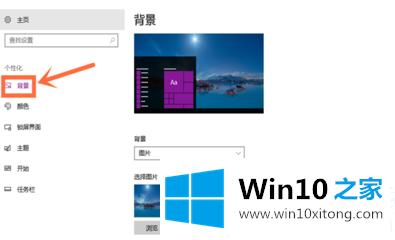
3.如果想使用系统本身的壁纸资源,可以直接在右边的选项图片中选择。
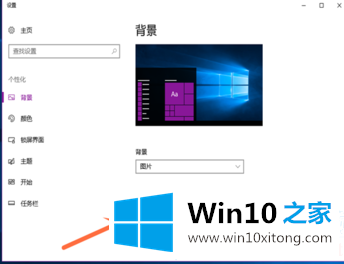
4.如果你想使用你下载的壁纸资源,你可以使用浏览选项。
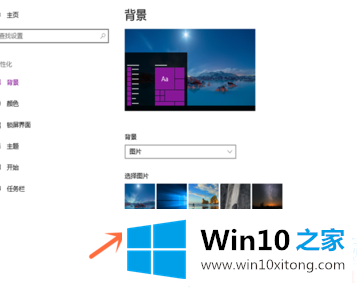
5.在浏览选项中,您可以在电脑中找到想要设置壁纸的图片,然后选择更改壁纸。
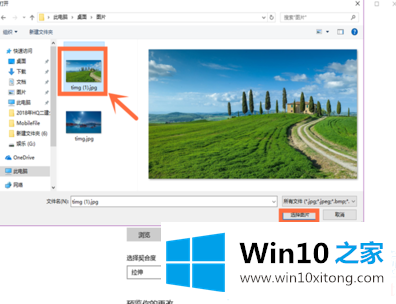
6.另外,还有一个最简单的方法,就是右击图片,然后选择设置为桌面背景来改变壁纸。
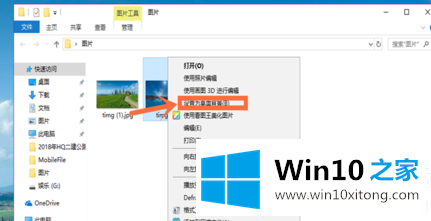
以上是如何设置win10桌面壁纸,如何设置win10桌面壁纸。如果你想更多地了解计算机系统的使用,你可以关注win10 Home!
到这里,win10桌面壁纸怎么设置的解决环节就给大家说到这里了,要是顺利的帮助你把这个win10桌面壁纸怎么设置的问题处理好了,希望你继续支持本站,如果有什么意见,可以给小编留言,谢谢大家。